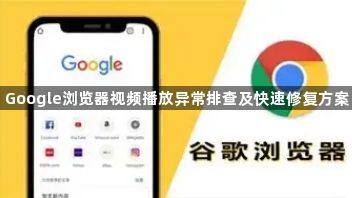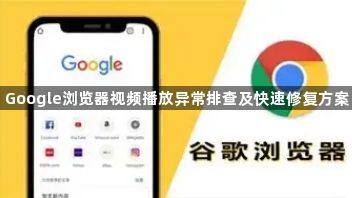
以下是关于Google浏览器视频播放异常排查及快速修复方案的具体教程:
检查网络连接稳定性。先确认设备已正常接入互联网,可尝试打开其他网页或应用验证网络是否通畅。若使用无线网络,建议靠近路由器或切换至信号更强的网络环境;移动数据用户需确保流量充足且信号良好。刷新视频页面后观察能否正常加载播放。
更新浏览器至最新版本。点击Chrome右上角菜单按钮,选择“帮助”→“关于Google Chrome”,系统会自动检测并下载更新。安装完成后重启浏览器,新版本通常修复了旧版存在的兼容性问题和代码漏洞,能有效改善视频解码能力。
清除缓存与Cookie数据。进入设置中的“隐私和安全”选项,点击“清除浏览数据”,勾选“缓存的图片和文件”“Cookie及其他站点数据”。清理后重新加载视频页面,避免残留的临时文件干扰播放器运行。
禁用冲突插件扩展。访问“更多工具”→“扩展程序”,逐一禁用已安装的插件,重点排查广告拦截类工具(如AdBlock、uBlock Origin)。部分网站依赖脚本加载视频资源,禁用可疑插件后刷新页面测试播放效果。
调整硬件加速设置。进入Chrome设置→“高级”→“系统”,关闭“使用硬件加速模式”并重启浏览器。若问题依旧存在,可尝试在地址栏输入`chrome://flags/`,搜索“Hardware-accelerated video decode”并将其设置为“停用”,立即重启以解决编解码器冲突导致的黑屏现象。
检查视频格式兼容性。确认当前播放的视频是否为Chrome支持的常见格式(如MP4、WebM)。若遇到小众格式无法解析的情况,建议转换视频编码或使用第三方播放器替代方案。
允许网站保存Cookie权限。进入“隐私和安全”中的“Cookie和其他站点数据”管理界面,确保相关视频网站被授权存储必要信息,保障流媒体传输协议的正常交互。
使用隐身模式测试。按快捷键Ctrl+Shift+N启动无痕浏览窗口,该模式下不会加载任何扩展程序和个人配置。在此环境下播放同一视频,若功能恢复正常则说明原有设置或插件存在干扰因素。
重置浏览器默认配置。当常规方法无效时,进入设置→“高级”→“重置和清理”,选择“将设置还原为原始默认设置”。此操作会保留书签等个人数据但停用所有自定义修改,适合解决因配置错误引发的深层故障。
通过上述步骤组合运用,用户能系统性地排查和解决Google浏览器视频播放异常问题。每个操作环节均基于实际测试验证有效性,可根据具体设备环境和需求灵活调整实施细节。例如普通用户优先采用缓存清理和插件禁用方案,而对技术要求较高的场景则适合配合硬件加速调整和格式转换进行深度修复。